Remapea la gama tonal de una imagen reproduciendo el tono y la respuesta de color de una película clásica.
Este módulo se puede utilizar para expandir o contraer el rango dinámico de la escena para adaptarse al rango dinámico de la pantalla. Protege los colores y el contraste en los medios tonos, recupera las sombras y comprime las altas luces y las sombras oscuras. Los aspectos más destacados necesitarán un cuidado especial cuando sea necesario preservar los detalles (por ejemplo, nubes).
The module is derived from another module of the same name in Blender 3D modeller by T. J. Sobotka. While it is primarily intended to recover high-dynamic-range images from raw sensor data it can be used with any image. The following video (by the developer of this module) provides a useful introduction: filmic rgb: remap any dynamic range in darktable 3 .
película rgb es el sucesor del módulo película de darktable 2.6. Si bien los principios subyacentes no han cambiado mucho, la configuración predeterminada y sus supuestos sí lo han hecho, por lo que los usuarios de la versión anterior no deben esperar una traducción 1:1 de su flujo de trabajo a la nueva versión.
Nota: A pesar del aspecto técnico de este módulo, la mejor forma de configurarlo es evaluar la calidad del resultado visual. No piense demasiado en los números que se presentan en la GUI para cuantificar la fuerza de los efectos.
prerrequisitos
Para obtener lo mejor de este módulo, sus imágenes necesitan cierta preparación:
- captura (ETTR)
- En la cámara, se recomienda que utilice una técnica conocida como “Exponer a la derecha” (ETTR). Esto significa exponer la toma para que la exposición sea lo más brillante posible sin recortar las luces. Se llama “exponer a la derecha” porque el histograma en la cámara debe tocar todo el camino hacia el lado derecho sin llegar a un pico en el lado derecho (lo que podría indicar un recorte). Esta técnica le asegura aprovechar al máximo el rango dinámico del sensor de su cámara.
El modo de medición de exposición automática predeterminado en su cámara normalmente expondrá la imagen de modo que el brillo promedio en la imagen tiende hacia el gris medio. A veces, para escenas dominadas por tonos claros, la cámara subexpondrá la imagen para llevar esos tonos claros más hacia el gris medio. Para escenas dominadas por tonos oscuros, puede sobreexponer la imagen y terminar recortando las altas luces. En tales casos, puede usar el dial de compensación de exposición de su cámara para aumentar o disminuir la exposición; el módulo de exposición de la mesa oscura puede tener esto en cuenta automáticamente al procesar su imagen.
En algunos casos (por ejemplo, reflejos especulares que se reflejan en objetos brillantes) puede ser aceptable tener algunos recortes, pero tenga en cuenta que cualquier dato recortado en su imagen se pierde irrevocablemente. Donde se han recortado datos, película rgb ofrece una función de “reconstrucción de luces altas” para ayudar a mitigar los efectos del recorte y combinarlo suavemente con el resto de la imagen. La configuración de esta función se encuentra en la pestaña reconstruir. Algunas cámaras también ofrecen un modo de medición de exposición de “prioridad a las altas luces” que puede ayudar a maximizar la exposición mientras se protegen las altas luces, y muchas ofrecen funciones como “cebras” o “parpadeos” en la vista en vivo para alertar al fotógrafo cuando partes de la imagen están siendo recortado.
- ajustar para los tonos medios
- En el módulo exposición, ajuste la exposición hasta que los medios tonos sean lo suficientemente claros. No se preocupe por perder los aspectos más destacados en este punto, se recuperarán como parte del procesamiento fílmico. Sin embargo, es importante evitar píxeles negativos en áreas negras, de lo contrario, los cálculos realizados por filmic rgb pueden producir resultados impredecibles. Para algunos modelos de cámara (Canon, principalmente), rawspeed (la biblioteca de decodificación sin procesar de Ansel) puede establecer un nivel de negro exagerado, lo que da como resultado negros aplastados y valores de píxeles negativos. Si es así, aclare los negros estableciendo un valor de corrección del nivel de negro negativo en el módulo exposición.
- balance de blancos, eliminación de ruido, interpolación
- Si planeas usar los ajustes automáticos de película rgb, usa el módulo [_balance de blancos _](./ white-balance.md) para corregir primero cualquier matiz de color y obtener colores neutros. En los espacios de color RGB, la luminancia y la crominancia están vinculadas, y la detección de luminancia de película rgb se basa en mediciones precisas de ambas. Si su imagen es muy ruidosa, agregue un paso inicial de eliminación de ruido para mejorar las lecturas de exposición al negro y utilice un algoritmo de [interpolación cromática](./ demosaic.md) de alta calidad. No necesita preocuparse por el ruido si planea configurar película rgb manualmente, sin usar los sintonizadores automáticos.
uso
El módulo película rgb está diseñado para mapear el rango dinámico de la escena fotografiada (imagen RAW) al rango dinámico de la pantalla.
Este mapeo se define en tres pasos, cada uno manejado en una pestaña separada en la interfaz:
The scene tab contains the “input” settings of the scene, defining what constitutes white and black in the photographed scene.
The reconstruct tab offers tools to handle blown highlights.
The look tab contains the artistic intent of the mapping that is applied to the input parameters (as defined in the scene tab). This part of the module applies an S-shaped parametric curve to enhance the contrast of the mid-tones and remap the gray value to the middle-gray of the display. As a general guideline, you should aim to increase the latitude as much as possible without clipping the extremes of the curve.
The display tab defines the output settings required to map the transformed image to the display. In typical use cases, the parameters in this tab rarely require adjustment.
The options tab includes some optional advanced settings and parameters.
película rgb tiende a comprimir el contraste local, por lo que una vez que haya terminado de ajustar la configuración aquí, es posible que desee compensar esto usando el módulo contraste local. Es posible que también desee aumentar la saturación en el módulo balance de color rgb, y quizás ajustar aún más los tonos usando el ecualizador de tono.
Los rangos de los controles deslizantes de película rgb están limitados a valores típicos y seguros, pero puede ingresar valores fuera de estos límites haciendo clic derecho e ingresando valores con el teclado.
Nota: película rgb no se puede configurar con parámetros completamente neutrales (resultando en una “no operación”) - tan pronto como se habilita el módulo, la imagen siempre se ve al menos levemente afectada. Sin embargo, puede acercarse a la neutralidad con las siguientes configuraciones:
- in the look tab, set contrast to 1.0, latitude to 99 % and mid-tones saturation to 0 %,
- in the options tab, set contrast in shadows and in highlights to soft.
En esta configuración, filmic solo realizará un mapeo de tonos logarítmico entre los límites establecidos en la pestaña escena.
representación gráfica
The graphic display at the top of the filmic rgb module offers multiple views to help you to understand its functionality. You can cycle through these views using the
Están disponibles las siguientes vistas:
- vista general
- Esta es la vista predeterminada. La curva brillante principal muestra cómo se comprime el rango dinámico de la escena (en EV) en el rango de salida referido a la pantalla. El punto naranja muestra el punto gris medio, los puntos blancos a cada lado marcan el rango de latitud y la parte naranja de la curva en la parte inferior y superior indica un problema de sobreimpulso con la línea-S (la pestaña apariencia tiene algunos controles para hacer frente a esto).
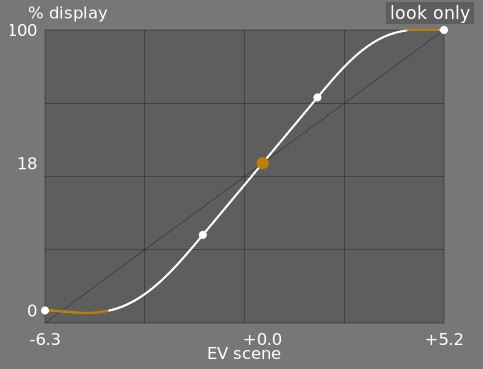
- vista + mapeo (lineal)
- Esta vista muestra la asignación de valores de entrada [0,1] a valores de salida en el espacio lineal, incluida la asignación de rango dinámico y la función de transferencia de salida. Tenga en cuenta que en un flujo de trabajo referido a la escena, los valores de entrada pueden exceder 1, sin embargo, el gráfico solo muestra los valores de entrada / salida en el intervalo [0,1] para que la forma del gráfico sea comparable a otras herramientas de mapeo de curvas de tono. como curva base o curva de tono. El valor real del punto blanco de la escena se muestra entre paréntesis en el eje X (expresado como un porcentaje de un valor de entrada de 1).
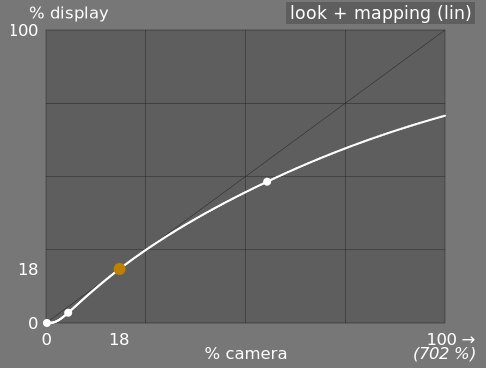
- mirar + mapeo (log)
- Igual que la vista anterior, pero trazada en el espacio logarítmico.
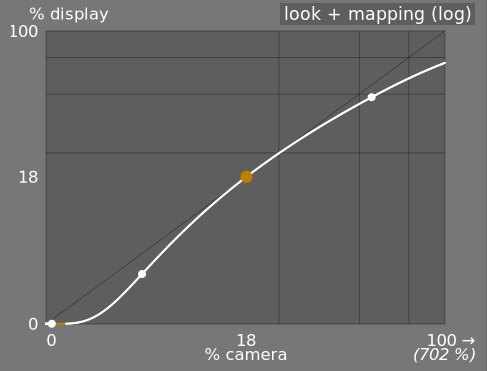
- mapeo de rango dinámico
- Esta vista está inspirada en el sistema de zonas Ansel Adams, que muestra cómo las zonas de la escena de entrada (EV) se asignan a la salida. El gris medio de la escena siempre se asigna al 18% en el espacio de salida (lineal), y la vista muestra cómo los rangos tonales hacia los extremos del rango de exposición de la escena se comprimen en un número menor de zonas en el espacio de visualización, dejando más espacio para que los tonos medios se distribuyan por las zonas restantes. El rango de latitud está representado por la parte gris más oscura en el medio.
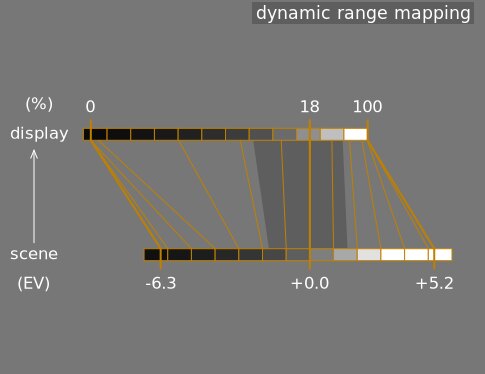
Nota: Cuando algunos parámetros son demasiado extremos, lo que resulta en una curva inviable, película rgb los limpiará internamente. La higienización se ilustra de dos maneras en las vistas de aspecto:
- A dot becoming red indicates that the linear part of the curve is pushed too far towards the top or the bottom. In the look tab, reduce the latitude or recenter the linear part using the shadows ↔ highlights balance parameter.
- A dot becoming a half circle indicates that contrast is too low given the dynamic range of the image. Increase contrast in the look tab, or the dynamic range in the scene tab.
controles del módulo
escena
The controls in the scene tab are similar in principle to those of the typical levels tools, as found in other software. The difference is that levels assumes display-referred pixels values (between 0 and 100%), whereas filmic allows you to work on scene-referred pixels (between –infinity EV and +infinity EV), which forces the use of a different interface.
- luminancia gris medio (oculta por defecto)
- Esta configuración le permite decidir qué luminancia en la escena debe considerarse el gris medio de referencia (que se reasignará al 18% en la pantalla). Utilice la herramienta de selección de color para leer la luminancia promedio sobre el área dibujada. Si tiene una fotografía de una tarjeta gris o una tabla de colores (tabla IT8 o comprobador de color) tomada en las condiciones de iluminación de la escena, entonces la herramienta de selección de color gris se puede usar para muestrear rápidamente la luminancia del parche gris en esa imagen. En otras situaciones, el selector de color se puede utilizar para muestrear la luminancia media del sujeto.
Esto tiene un efecto en la imagen que es análogo a una corrección de brillo. Los valores cercanos al 100% no comprimen las altas luces pero no recuperan las sombras. Los valores cercanos al 0% recuperan en gran medida las sombras, pero comprimen las luces altas con más dureza y dan como resultado pérdidas de contraste local.
Al modificar la luminancia del gris medio, las exposiciones en blanco y negro se ajustan automáticamente en consecuencia, para evitar que el rango dinámico se recorte y para ayudarlo a establecer el parámetro correcto más rápido. Si no está satisfecho con el ajuste automático realizado por el control deslizante gris, puede corregir los parámetros de exposición en blanco y negro posteriormente.
Nota: No se recomienda utilizar este control para configurar el gris medio, por lo que ahora está oculto de forma predeterminada. En su lugar, debería utilizar el módulo exposición para establecer el nivel de gris medio (consulte uso, más arriba). Sin embargo, si desea que este control deslizante sea visible, puede habilitarlo con la casilla de verificación usar valores de gris medio personalizados en la pestaña opciones.
- exposición relativa blanca
- El número de pasos (EV) entre la luminancia del gris medio de la escena y la luminancia de la escena que se reasignará para mostrar el blanco (pico de blanco). Este es el límite derecho del rango dinámico de la escena que se representará en la pantalla; todo lo que sea más brillante que este valor en la escena se recortará (blanco puro) en la pantalla. La herramienta de selección de color lee la luminancia máxima en el espacio RGB sobre el área dibujada, asume que es blanco puro y establece el parámetro de exposición de blanco para reasignar el máximo al 100% de luminancia.
- exposición relativa negra
- El número de pasos (EV) entre la luminancia del gris medio de la escena y la luminancia de la escena que se reasignará para mostrar el negro (densidad máxima). Este es el límite izquierdo del rango dinámico de la escena que se representará en la pantalla; todo lo que sea más oscuro que este valor en la escena se recortará (negro puro) en la pantalla. La herramienta de selección de color lee la luminancia mínima en el espacio RGB sobre el área dibujada, asume que es negro puro y establece el parámetro de exposición de negro para reasignar el mínimo al 0% de luminancia. La medición del selector de color negro es muy sensible al ruido y no puede identificar si la luminancia mínima es negro puro (datos reales) o simplemente ruido. Funciona mejor en imágenes de ISO bajo y con interpolaciones cromáticas de alta calidad. Cuando el selector de color establece la exposición del negro en –16 EV, es una señal de que la medición ha fallado y deberá ajustarla manualmente.
La exposición relativa del negro le permite elegir hasta qué punto desea recuperar las luces bajas.
- escala de rango dinámico y autoajuste
- El selector de color de ajuste automático combina los selectores de color anteriores y le permite establecer las exposiciones en blanco y negro al mismo tiempo, utilizando el máximo de la región dibujada como el blanco y el mínimo como el negro. Esto da buenos resultados en la fotografía de paisajes, pero generalmente falla en retratos y escenas en interiores.
Cuando no hay ningún blanco y negro verdaderos disponibles en la escena, los valores RGB máximo y mínimo leídos en la imagen ya no son suposiciones válidas. La escala de rango dinámico reduce o amplía simétricamente el rango dinámico detectado y los parámetros actuales. Esto funciona con ambos selectores de color y ajusta los valores actuales de exposiciones relativas de blanco y negro.
Nota: No existe una relación directa entre el rango dinámico del sensor de la cámara (que se encuentra en las mediciones de DxoMark.com o PhotonsToPhotos.org) y el rango dinámico en película (escena EV blanca - escena EV negra). Muchas cosas suceden antes de película en la tubería (por ejemplo, un desplazamiento sin procesar de negro que podría asignar el negro a 0) de modo que película ve un rango dinámico teóricamente infinito en su entrada. Esto tiene que ver solo con la manipulación de la codificación de píxeles en el software, no con las capacidades reales del sensor.
El flujo de trabajo referido a escena fuerza una corrección del nivel de negro de –0.0002, en el módulo de exposición, lo que asegura que el rango dinámico visto por la entrada de filmic sea de alrededor de 12,3 EV la mayor parte del tiempo. Disminuya este valor aún más si el ajuste de la exposición relativa del negro en película a –16 EV no logra eliminar el recorte de los negros.
reconstrucción
Esta pestaña proporciona controles que combinan transiciones entre áreas recortadas y no recortadas dentro de una imagen y también puede ayudar a reconstruir colores a partir de píxeles adyacentes. Está diseñado para manejar focos que posiblemente no podrían evitar sobreexponerse al tomar la foto (como bombillas desnudas o el disco solar en el encuadre) y tiene como objetivo difuminar sus bordes como lo haría la película. No está diseñado para recuperar grandes áreas de píxeles sobreexpuestos o rellenar partes faltantes de la imagen.
A veces puede ser útil deshabilitar el módulo reconstrucción de luces altas para proporcionar datos adicionales al algoritmo de reconstrucción (reconstrucción de luces altas recorta luces altas de forma predeterminada). Debe tener en cuenta que esto puede provocar reflejos magenta, que deberán manejarse con el control deslizante gris/detalles de color.
En primer lugar, es necesario configurar una máscara para identificar las partes de la imagen que se verán afectadas por la reconstrucción de las altas luces. Luego, hay algunos controles adicionales para ajustar algunas de las compensaciones realizadas por el algoritmo de reconstrucción.
recorte de luces altas
Estos controles le permiten elegir qué áreas de la imagen se ven afectadas por los algoritmos de reconstrucción de resaltado.
- umbral
- Cualquier píxel más brillante que este umbral se verá afectado por el algoritmo de reconstrucción. Las unidades están en EV, en relación con el punto blanco establecido en la pestaña escena. De forma predeterminada, este control está establecido en +3 EV, lo que significa que los píxeles deben ser al menos +3 EV más brillantes que el punto blanco establecido en la pestaña escena para que la reconstrucción de las altas luces tenga algún efecto. En la práctica, esto significa que la reconstrucción de resaltado está efectivamente deshabilitada de forma predeterminada (por razones de rendimiento, solo debe habilitarse cuando sea necesario). Por lo tanto, para usar la función reconstrucción de luces altas, primero haga clic en el icono de máscara de reconstrucción de resaltado de pantalla para mostrar la máscara, y baje este umbral hasta que la máscara seleccione en blanco las áreas resaltadas que desea reconstruir. Puede ser útil revisar primero la imagen usando la advertencia de sobreexposición raw para mostrarle qué píxeles del archivo sin procesar se han recortado y si esos píxeles son recortado en un solo canal RGB o en todos ellos.
- transición
- Utilice este control para suavizar la transición entre píxeles recortados y válidos. Mover este control hacia la derecha aumentará la cantidad de desenfoque en la máscara, de modo que la transición entre las áreas recortadas y no recortadas sea más suave. Esto permite una mezcla más suave entre las regiones recortadas y no recortadas. Mover este control hacia la izquierda reducirá el desenfoque en la máscara, haciendo que la transición en la máscara sea mucho más nítida y, por lo tanto, reduciendo la cantidad de difuminado entre las áreas recortadas y no recortadas.
- máscara de reconstrucción de resaltado de pantalla
- Haga clic en el icono a la derecha de esta etiqueta para alternar la visualización de la máscara de reconstrucción resaltada. Se recomienda activarlo mientras ajusta los controles anteriores.
balance
Estos controles le permiten equilibrar las compensaciones entre los distintos algoritmos de reconstrucción.
- estructura/textura
- Use esto para controlar si el algoritmo de reconstrucción debe favorecer la pintura en un degradado de color suave (estructura) o intentar reconstruir la textura utilizando detalles nítidos extraídos de datos de píxeles no recortados (textura). Por defecto, el control está en el medio al 0%, lo que favorece a ambas estrategias por igual. Si tiene muchas áreas donde los tres canales están recortados, no hay detalles de textura disponibles para reconstruir, por lo que es mejor mover el control deslizante hacia la izquierda para favorecer la reconstrucción del color. Si tiene muchas áreas donde solo se recortan uno o dos canales, entonces puede haber algún detalle de textura en los canales no recortados, y mover el control deslizante hacia la derecha pondrá más énfasis en tratar de reconstruir la textura utilizando estos datos no recortados .
- resplandor/reconstrucción
- Use esto para controlar si el algoritmo intenta reconstruir detalles nítidos en las áreas recortadas (reconstruir) o aplicar un desenfoque que se aproxime al efecto de resplandor que obtiene con la película tradicional (resplandor). De forma predeterminada, se establece en 100%, lo que intenta maximizar la nitidez de los detalles en las áreas recortadas. Mueva este control deslizante hacia la izquierda si desea introducir más desenfoque en estas áreas. La introducción de más desenfoque generalmente tenderá a oscurecer las luces altas como un subproducto, lo que puede conducir a una reconstrucción más colorida.
- detalles grises/coloridos
- Use esto para controlar si el algoritmo favorece la recuperación de reflejos monocromáticos (grises) o detalles coloridos. Mueva el control deslizante hacia la derecha si desea más color en las luces. Mueva el control deslizante hacia la izquierda si desea reducir la saturación de las luces. Puede ser útil reducir la saturación en los aspectos más destacados si comienza a ver colores magenta o fuera de la gama.
apariencia
Cuando trabaje en la pestaña apariencia, se recomienda que controle la curva-S en el gráfico vista general. Esta curva comienza desde los niveles de negro de la escena/pantalla en la parte inferior izquierda del gráfico y debe aumentar suavemente hasta los niveles de blanco de la escena/pantalla en la parte superior derecha. A veces, si las restricciones en la curva S son demasiado estrechas, las curvas-S en las regiones de sombras y/o resaltes pueden “sobrepasar” los límites de la pantalla y se muestra una advertencia naranja en esas partes de la curva-S.
Si ve el indicador de advertencia naranja en cualquier extremo de la curva en S, se deben realizar acciones correctivas para que la curva en S vuelva a ser una curva uniforme que aumenta monótonamente. Esto puede involucrar:
reducing the latitude and/or contrast,
adjusting the shadows/highlights slider to shift the latitude and allow more room for the spline,
ensuring that the scene-referred black and white relative exposure sliders on the scene tab have been properly set for the characteristics of the scene,
setting one or both of the contrast settings on the options tab to safe or hard.
Si la configuración de luminancia negra de destino en la pestaña pantalla no es cero, esto también puede dificultar que película rgb encuentre una curva-S monótona suave, y reducir esto también puede ayudar a relajar las restricciones. Consulte la sección pantalla para comprender las implicaciones de esto.
- contraste
- La curva-S película se crea calculando la posición de los nodos virtuales a partir de los parámetros del módulo e interpolando. Esto es similar a cómo funciona el módulo de curva de tono, pero aquí, los nodos no se pueden mover manualmente. La curva se divide en tres partes: una parte lineal media y dos extremos que pasan suavemente desde la pendiente de la parte media hasta los extremos del rango de exposición.
El control deslizante de contraste controla la pendiente de la parte media de la curva, como se ilustra en la pantalla del gráfico. Cuanto mayor sea el rango dinámico, mayor será el contraste que se debe establecer para preservar una imagen de aspecto natural. Este parámetro afecta principalmente a los medios tonos. Tenga en cuenta que el contraste global tiene un impacto en la agudeza (nitidez percibida): una imagen de bajo contraste se verá poco nítida aunque sea ópticamente nítida en el sentido de la Función de transferencia óptica (OTF) .
Establecer el contraste en 1 deshabilita casi por completo la curva S, aunque habrá un efecto residual muy pequeño de las splines en las luces y sombras.
- dureza (anteriormente función de factor de potencia objetivo)
- Conocido como el control deslizante función de factor de potencia objetivo en versiones anteriores de película rgb, este control deslizante está oculto de forma predeterminada y se ajusta automáticamente en función de los valores de la pestaña sescena. Para que este control deslizante sea visible, debe desmarcar ajustar automáticamente la dureza en la pestaña opciones.
Este parámetro es la función de potencia aplicada a la función de transferencia de salida, y a menudo se llama incorrectamente gamma (que puede significar demasiadas cosas en las aplicaciones de imágenes, por lo que deberíamos dejar de usar ese término). Se utiliza para aumentar o comprimir los medios tonos para tener en cuenta las no linealidades de la pantalla o para evitar artefactos de cuantificación al codificar en formatos de archivo de 8 bits. Esta es una operación común cuando se aplican perfiles de color ICC (excepto para espacios RGB lineales, como REC 709 o REC 2020, que tienen una “gamma” lineal de 1.0). Sin embargo, en la salida de filmic rgb, la señal está codificada logarítmicamente, lo que no es algo que los perfiles de color ICC saben manejar. Como consecuencia, si dejamos que apliquen un gamma de 1/2.2 en la parte superior, resultará en una duplicación, lo que provocaría que el gris medio se reasigne al 76% en lugar del 45%, como debería ser en el espacio referido a la pantalla.
- latitud
- La latitud es el rango entre los dos nodos que encierran la parte lineal central de la curva, expresada como un porcentaje del rango dinámico definido en la pestaña escena (exposición relativa blanca menos exposición relativa negra). Es el rango de luminancia el que se reasigna en prioridad y se reasigna al intervalo de luminancia definido por el parámetro de contraste. Por lo general, es aconsejable mantener la latitud lo más amplia posible, evitando el recorte. Si se observa recorte, puede compensar disminuyendo la latitud, cambiando el intervalo de latitud con el parámetro equilibrio entre sombras/luces altas o disminuyendo el contraste.
La latitud también define el rango de luminancias que no están desaturadas en los extremos del rango de luminancia (Ver saturación de tonos medios).
- equilibrio de sombras/luces
- De forma predeterminada, la latitud se centra en el medio del rango dinámico. Si esto produce un recorte en un extremo de la curva, el parámetro de balance le permite deslizar la latitud a lo largo de la pendiente, hacia las sombras o hacia las altas luces. Esto permite dar más espacio a un extremo del rango dinámico que al otro, si las propiedades de la imagen lo exigen.
- saturación de tonos medios / saturación de luminancia extrema
- En luminancias extremas, los píxeles tenderán hacia el blanco o el negro. Dado que ni el blanco ni el negro tienen un color asociado, la saturación de estos píxeles debe ser del 0%. Para hacer una transición elegante hacia este punto de saturación del 0%, los píxeles fuera del rango de latitud de tonos medios se desaturan progresivamente a medida que se acercan a los extremos. La curva más oscura en el gráfico película rgb indica la cantidad de desaturación que se aplica a los píxeles fuera del rango de latitud. Mover el control deslizante hacia la derecha empuja el punto donde la desaturación comenzará a aplicarse hacia los extremos, dando como resultado una curva de desaturación más pronunciada. Si se empuja demasiado, esto puede resultar en franjas alrededor de los reflejos. Mover el control deslizante hacia la izquierda acerca el punto en el que la desaturación del color comenzará a aplicarse más cerca del centro, lo que da como resultado una curva de desaturación más suave. Si desea ver más saturación de color en los reflejos y ha comprobado que la exposición relativa del blanco en la pestaña scene aún no está recortando esos reflejos, mueva el control deslizante de saturación de tonos medios hacia la derecha para aumentar la saturación.
Please note that this desaturation strategy has changed compared to previous versions of filmic rgb (which provided a different slider control labelled extreme luminance saturation). You can revert to the previous desaturation behaviour by selecting “v3 (2019)” in the color science setting on the options tab. Since filmic v6 and v7 use accurate gamut mapping to the output color space, the desaturation curve is removed and the extreme luminance desaturation becomes in practice an highlights bleaching control.
Este control está fijado en 0 por defecto y se recomienda ahora que la saturación sea manejada en un punto anterior del pipeline. Con este objetivo se agregó un preset “agregar colorido básico” al módulo balance de color rgb.
pantalla
Los parámetros de esta pestaña rara vez deben requerir ajustes.
- luminancia negra objetivo
- Los parámetros de destino establecen los valores de luminancia de destino utilizados para reasignar los tonos. Los parámetros predeterminados deberían funcionar el 99% del tiempo, el 1% restante es cuando se genera en un espacio RGB lineal (REC709, REC2020) para medios que manejan datos codificados en registros. Por lo tanto, esta configuración debe usarse con precaución porque Ansel no permite canales separados para la vista previa de visualización y la salida de archivos.
El parámetro de luminancia del negro objetivo establece el negro a nivel del suelo del medio objetivo. De forma predeterminada, se establece en el valor mínimo distinto de cero que se puede codificar mediante el número de bits disponible en el espacio de color de salida. Reducirlo a cero significa que algunas luminancias distintas de cero se asignarán a 0 en la salida, lo que podría perder algunos detalles en las partes más oscuras de las sombras. El aumento de este control deslizante producirá negros elevados y difuminados que pueden proporcionar un aspecto algo “retro”.
- objetivo gris medio
- Este es el gris medio del medio de salida que se utiliza como objetivo para el nodo central de la curva-S. En medios con corrección de gamma, el gris real se calcula con la corrección de gamma (gris medio^(1/gamma)), por lo que un parámetro de gris medio del 18% con una gamma de 2,2 da un objetivo de gris medio real de 45,87 %.
- luminancia blanca objetivo
- Este parámetro le permite establecer el nivel de blanco del techo del medio de destino. Ajústelo por debajo del 100% si desea blancos apagados y suavizados para lograr un aspecto retro.
Para evitar duplicaciones e imágenes descoloridas, película rgb aplica una compresión “gamma” que invierte la corrección gamma ICC de salida, por lo que el gris medio se reasigna correctamente al final. Para eliminar esta compresión, establezca el factor de potencia de destino en 1.0 y el destino de gris medio en 45%.
opciones
- color science
- This setting defaults to v6 (2022) for new images, and defines the algorithms used by the filmic rgb module (e.g. the extreme luminance desaturation strategy). To revert to the behavior of previous versions of filmic rgb, set this parameter to v3 (2019), v4 (2020) or v5 (2021). The difference between these methods lies in the way in which they handle desaturation close to pure black and pure white (see the background section for details). If you have previously edited an image using older versions of filmic rgb, the color science setting will be kept at the earlier version number in order to provide backward compatibility for those edits. The v7 (2023) method removes the preserve chrominance option (see the background section for details).
- preserve chrominance
- (This setting is not available with the v7 color science). Define how the chrominance should be handled by filmic rgb – either not at all, or using one of the three provided norms.
Al aplicar la transformación de la curva-S de forma independiente en cada color, se modifican las proporciones de los colores, lo que modifica las propiedades del espectro subyacente y, en última instancia, la crominancia de la imagen. Esto es lo que sucede si elige “no” en el parámetro preservar crominancia. Este valor puede producir resultados aparentemente “mejores” que los otros valores, pero puede tener un impacto negativo en partes posteriores de la tubería, por ejemplo, en lo que respecta a la saturación global.
Los otros valores de este parámetro funcionan todos de manera similar. En lugar de aplicar la curva S a los canales R, G y B de forma independiente, película rgb, divide los tres componentes por una norma (N) y aplica la curva-S a N. De esta manera, la relación entre los canales es Preservado.
El valor del parámetro preservar crominancia indica qué norma se utiliza (el valor utilizado para N):
- no significa que las relaciones entre los canales RGB no se conservan. Esto tenderá a saturar las sombras y desaturar las luces, y puede ser útil cuando hay azules o rojos fuera de gama.
- max RGB es el valor máximo de los canales R, G y B. Este es el mismo comportamiento que la versión original del módulo película rgb. Tiende a oscurecer los azules, especialmente los cielos, y a producir halos o flecos, especialmente si algunos canales están recortados. También puede aplanar un poco el contraste local.
- luminancia Y es una combinación lineal de los canales R, G y B. Tiende a oscurecerse y aumentar el contraste local en los rojos, y tiende a no comportarse tan bien con los azules saturados y fuera de gama.
- Norma de potencia RGB es la suma de los cubos de los canales R, G y B, dividida por la suma de sus cuadrados (R³ + G³ + B³) / (R² + G² + B²). Por lo general, es un buen compromiso entre el máximo de RGB y los valores de luminancia Y.
- Norma euclidiana RGB tiene la propiedad de ser independiente del espacio RGB, por lo que obtendrá los mismos resultados independientemente del perfil de color de trabajo que se utilice. Pesa más en las luces altas que la norma de potencia y proporciona más desaturación de luces altas, y es probablemente lo más parecido a un aspecto de película en color.
No existe una opción “correcta” para la norma, y la elección adecuada depende en gran medida de la imagen a la que se aplica. Se recomienda que experimente y decida por sí mismo qué configuración ofrece el resultado más agradable con la menor cantidad de artefactos.
- contraste en reflejos
- Este control selecciona la curvatura deseada en el extremo más destacado de la curva-S película rgb. Se garantiza que la configuración predeterminada (seguro) no sub- o sobreexpondrá, pero tiene un contraste bastante apagado cerca del blanco. Al seleccionar duro, se aplica una restricción más estricta a la pendiente de la curva-S, lo que hace que la curva sea más nítida y, por lo tanto, introduce más compresión tonal en las luces. Al seleccionar suave se afloja esta restricción, lo que da como resultado una curva más suave con menos compresión tonal en las iluminaciones.
- contraste en las sombras
- Este control selecciona la curvatura deseada en el extremo de las sombras de la curva-S película rgb. Se garantiza que la configuración predeterminada (seguro) no sub- o sobreexpondrá, pero tiene un contraste bastante apagado cerca del negro. La selección de duro coloca una restricción más estricta en la pendiente de la curva-S, lo que hace que la curva sea más nítida y, por lo tanto, introduce más compresión tonal en las sombras. Seleccionar suave afloja esta restricción, dando como resultado una curva más suave con menos compresión tonal en las sombras.
- utilizar valores personalizados de gris medio
- Habilitar esta configuración hace que el control deslizante de luminancia de gris medio sea visible en la pestaña escena. Con la versión actual de película rgb, se recomienda utilizar el módulo exposición para establecer el nivel de gris medio, por lo que esta configuración está deshabilitada de forma predeterminada (y el control deslizante de luminancia de gris medio está oculto).
- dureza de ajuste automático
- De forma predeterminada, esta configuración está habilitada y película rgb calculará automáticamente la función de potencia (también conocida como “gamma”) que se aplicará en la curva de transferencia de salida. Si esta configuración está deshabilitada, aparecerá un control deslizante dureza en la pestaña apariencia para que el valor se pueda configurar manualmente.
- iteraciones de reconstrucción de alta calidad
- Utilice esta configuración para aumentar el número de pasadas del algoritmo de reconstrucción de resaltes. Más iteraciones significa más propagación de color en áreas recortadas de píxeles en el vecindario circundante. Esto puede producir luces altas más neutrales, pero también cuesta más en términos de potencia de procesamiento. Puede ser útil en casos difíciles en los que hay luces altas magenta debido al recorte de canales.
La reconstrucción predeterminada funciona en canales RGB separados y solo tiene una iteración aplicada, mientras que la reconstrucción de alta calidad usa un algoritmo diferente que funciona en las proporciones RGB (que es una forma de descomponer la cromaticidad de la luminancia) y puede usar varias iteraciones para propagar gradualmente colores de píxeles vecinos en áreas recortadas. Sin embargo, si se usan demasiadas iteraciones, la reconstrucción puede denegenerarse, lo que dará como resultado que los colores lejanos se pinten de manera incorrecta en objetos recortados (color sangrado), por ejemplo, nubes blancas que se pinten con cielo azul, o que el disco solar fotografiado entre árboles resulte pintado con verde hoja.
- agregar ruido en los aspectos más destacados
- Esto introduce ruido artificialmente en los reflejos reconstruidos para evitar que se vean demasiado suaves en comparación con las áreas circundantes que ya pueden contener ruido. Esto puede ayudar a mezclar las áreas reconstruidas de forma más natural con las áreas circundantes no recortadas.
- tipo de ruido
- Especifica la distribución estadística del ruido añadido. Puede resultar útil hacer coincidir el aspecto del ruido generado artificialmente con el ruido que se produce de forma natural en las áreas circundantes del sensor de la cámara. El ruido poissoniano es el más cercano al ruido natural del sensor, pero es menos agradable a la vista que el gaussiano, que probablemente está más cerca del grano de la película. También tenga en cuenta que la mayoría de los módulos de eliminación de ruido convertirán el ruido del sensor de poissoniano a ligeramente gaussiano, por lo que debe elegir la variante que se mezcle mejor con el ruido real de su imagen.
trasfondo
The color science parameter (in the options tab) defines the strategy that is used to desaturate colors near pure white (maximum display emission) and pure black (minimum display emission). The problem can be explained with the graph below, which represents the gamut of the sRGB color space at the constant hue of its green primary, with varying lightness (vertical axis) and chroma (horizontal axis):
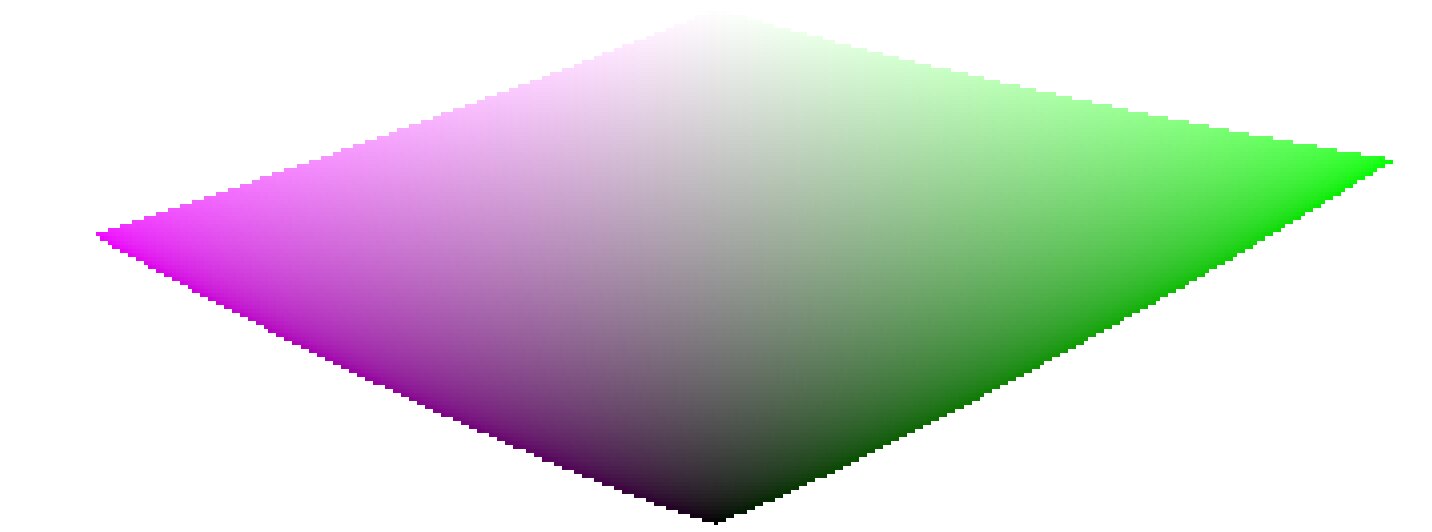
As we approach pure black and pure white, the chroma available in gamut shrinks considerably until it reaches zero for lightness = 0 and lightness = 100% of the medium emission. This means that very bright (or very dark) colors cannot be very saturated at the same time if we want them to fit in gamut, with the gamut being imposed by the printing or displaying device we use.
If colors are left unmanaged and are allowed to escape gamut, they will be clipped to valid values at the time of conversion to display color space. The problem is that this clipping is generally not hue-preserving and definitely not luminance-preserving, so highlights will typically shift to yellow and appear darker than they should, when evaluated against their neighborhood.
To overcome this, filmic has used various strategies over the years (the so-called color sciences) to desaturate extreme luminances, forcing a zero saturation at minimum and maximum lightness and a smooth desaturation gradient. These strategies were all intended to minimize the hue shifts that come with gamut clipping.
Since all of these strategies were approximations (and often over-conservative ones) v6 (2022) introduces a more accurate and measured approach. It performs a test-conversion to display color space, checks if the resulting color fits within the [0; 100]% range, and if it doesn’t, computes the maximum saturation available in gamut at this luminance and hue, finally clipping the color to this value. This ensures a minimal color distortion, allowing for more saturated colors and better use of the available gamut, but also enforces a constant hue throughout the whole tone mapping and gamut mapping operation.
This gamut mapping uses the output color profile as a definition of the display color space and automatically adjusts to any output space. However, only matrix or matrix + curve(s) ICC profiles are supported. LUT ICC profiles are not supported and, if used, will make the gamut mapping default to the pipeline working space (Rec 2020 by default).
Note that the hue used as a reference for the gamut mapping is the hue before any tone mapping, sampled at the input of filmic. This means that even the none chrominance preservation mode (applied on individual RGB channels regardless of their ratios) preserves hue in v6. This mode will only desaturate highlights more than the other modes, and a mechanism is in place to prevent it from resaturating shadows – this behaviour can be bypassed by increasing the extreme luminance saturation setting.
The v7 (2023) color science improves over v6 and simplifies the chroma preservation options, by removing them. The chroma preservation modes aim at anchoring saturation and hue across the tone-mapping operation, by preserving RGB ratios compared to a norm. The choice of the norm is important when it comes to managing how the gamut is used and how the contrast of bright objects relatively to their neighbourhood is rendered by the tone-mapper. Several norms have been proposed since filmic v1, in 2018: none of them have been found to be a clear winner, and only one of them (max RGB) has some theoritical justification (allowing to reach display peak primary colors after the transform).
The v7 approach is to offer a mix between the max RGB norm and the no-preservation option (where the output hue and saturation are still forced to their input values). The proportions of the mix are driven by the extreme luminance saturation setting:
- 0% is an average of both,
- -50% is strictly equivalent to the v6 no-preservation option,
- +50% is strictly equivalent to the v6 max RGB option,
- intermediate values are weighted averages between both,
- values beyond ±50% (up to ±200%) are linear extrapolations.
Positive values will favour saturated highlights and will be suitable for skies but need to be handled with care for portraits (producing accurate skin tones… which is not what people actually find too saturated and “beefy”1), negative values will favour highlights bleaching, which is the preconceived idea many people have of “film look” (which is disproved by positive film slides and Technicolor movies, in addition of being highly questionnable to render black and tanned skin, as it removes ethnical features and whitens them).
The saturation control gives a fine control over the amount of saturation vs. bleaching expected in highlights. In any case, the saturation algo will not allow the output saturation to be higher than the input one, and it should be made very clear that this setting is not designed for creative purposes, but only to drive the complicated trade-off coming from remapping RGB values from one color space to another, having different gamut and dynamic range.
advertencias
artefactos de color
As filmic v6 (then v7) is so far the best version to retain saturated colors at constant hue, it gets also much less forgiving to invalid colors like chromatic aberrations and clipped magenta highlights, that are much better hidden (albeit not solved) by simple curves applied on individual channels (no chrominance preservation) with no care given to their ratios.
It is not the purpose of a tone mapping and gamut mapping operators to reconstruct damaged signals, and these flaws need to be corrected earlier in the pipeline with the specialized modules provided. However, there is a mechanism in filmic v6 that ensures that any color brighter than the white relative exposure degrades to pure white, so a quick workaround is to simply set the white relative exposure to a value slightly lower than the exposure of the clipped parts. In other words: if it is clipped at the input, let it be clipped at the output. Chrominance preservation options that work the best for this purpose are the luminance and euclidean norms, or simply none.
salida inconsistente
With filmic v6, if you export the same image to sRGB and Adobe RGB color spaces, and then compare both images side by side on a large-gamut screen (that can cover Adobe RGB), the sRGB export should have more desaturated highlights than the Adobe RGB version. Since the sRGB color space is shorter than Adobe RGB, its gamut boundary is closer to the neutral grey axis, and therefore the maximum allowed chroma is lower for any given luminance. This is by no means a bug but rather is proof that the gamut mapping is actually doing its job.
D. L. MacAdam, “Quality of Color Reproduction,” in Journal of the Society of Motion Picture and Television Engineers, vol. 56, no. 5, pp. 487-512, May 1951, doi: 10.5594/J06314. ↩︎